接口测试|Fiddler 设置断点
Fiddler 设置断点
搜索微信公众号: 霍格沃兹测试学院,学习更多测试开发前沿技术
获取更多技术资料,请点击!
断点有两种方式:
1、全局断点
2、局部断点
全局断点
全局断点的特点是:不能针对一个请求,是给所有抓到的请求打断点
全局断点如何设置:
1、快速设置断点:直接点击底部状态栏断点处;点击第一下是请求前断点,点击第二下是响应后断点,点击第三下是取消断点
2、Rules——Automatic Breakpoints——before requests(请求前断点)/after responses(响应后断点)

如果点击了 Before Requests 设置了请求前断点,在 fiddler 的底部会展示箭头向上的标志;如下图:
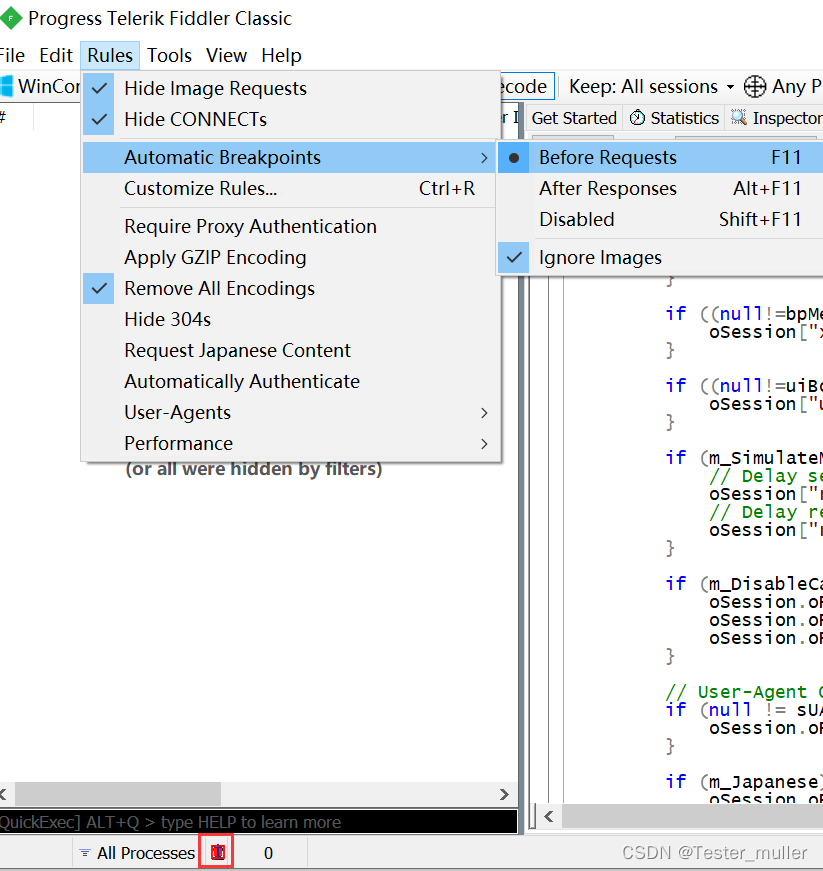
如果点击了 After Requests 设置了响应后断点,在 fiddler 的底部会展示箭头向下的标志;如下图:

会话栏和高级工具栏中展示的请求效果如下图:
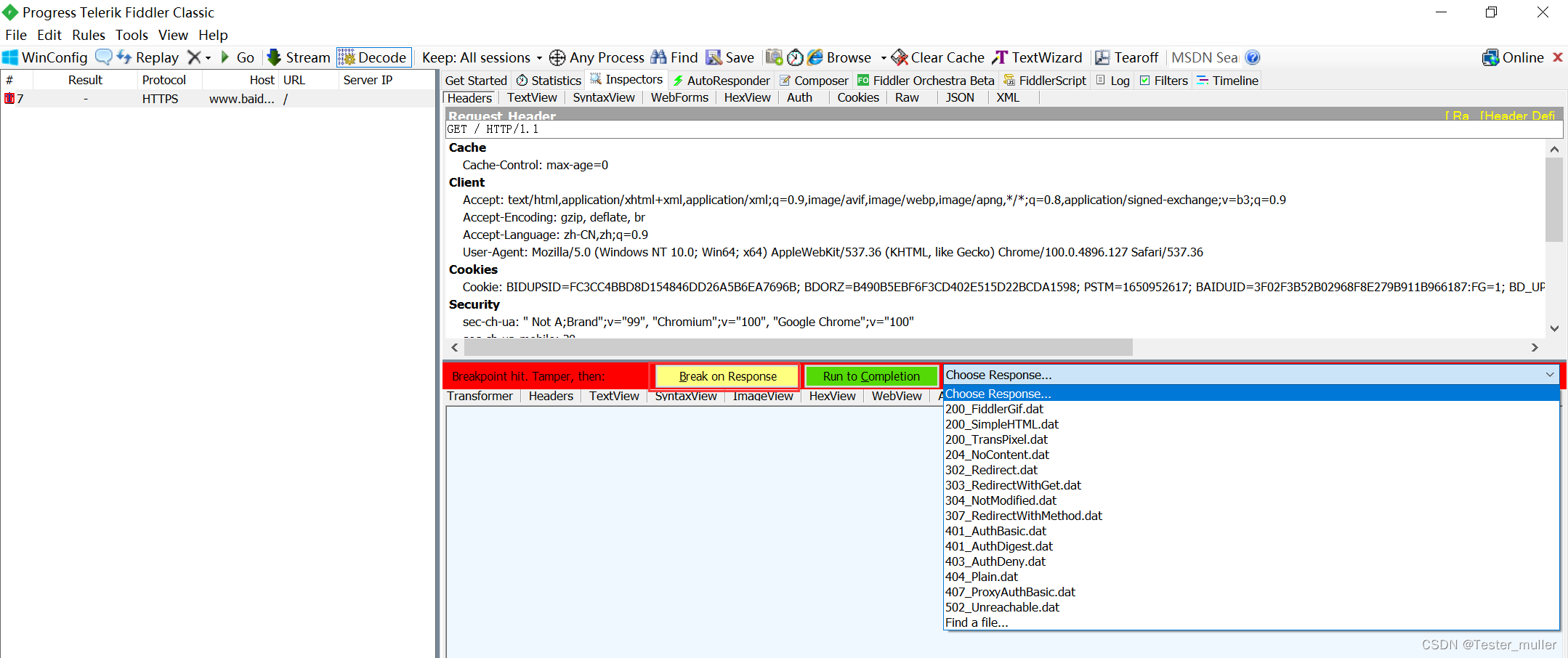
在会话栏中红色箭头向上表示请求前断点,在高级工具栏中有三个按钮可选择
Break on Response: 黄色背景指的是中断响应
Run to Completion:对断点的请求或者响应放行
Choose Response:可以设置响应的状态码或者指定本地的一个响应文件
局部断点
可以在 fiddler 下方的命令行窗口输入命令完成局部断点设置
bpu url 地址:针对指定的 url 地址设置请求前断点;如下图:
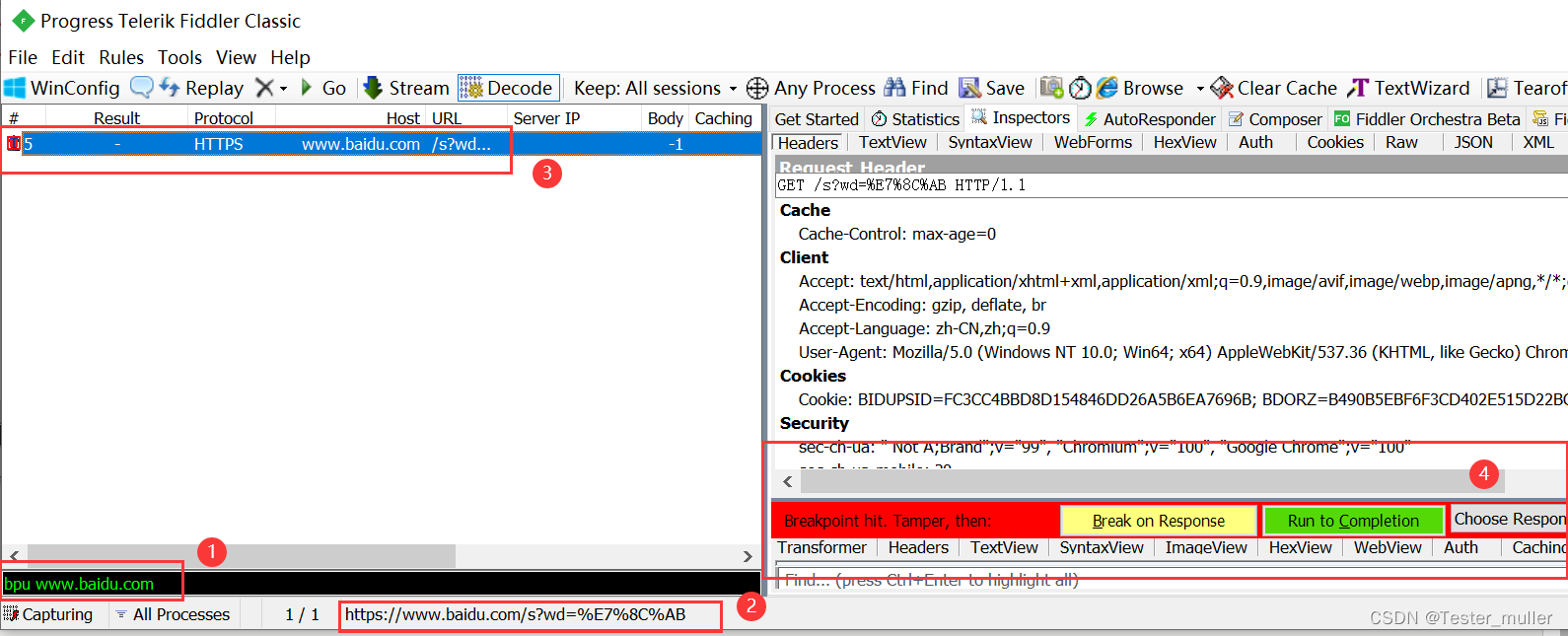
bpafter url 地址:针对指定的 url 地址设置响应后断点
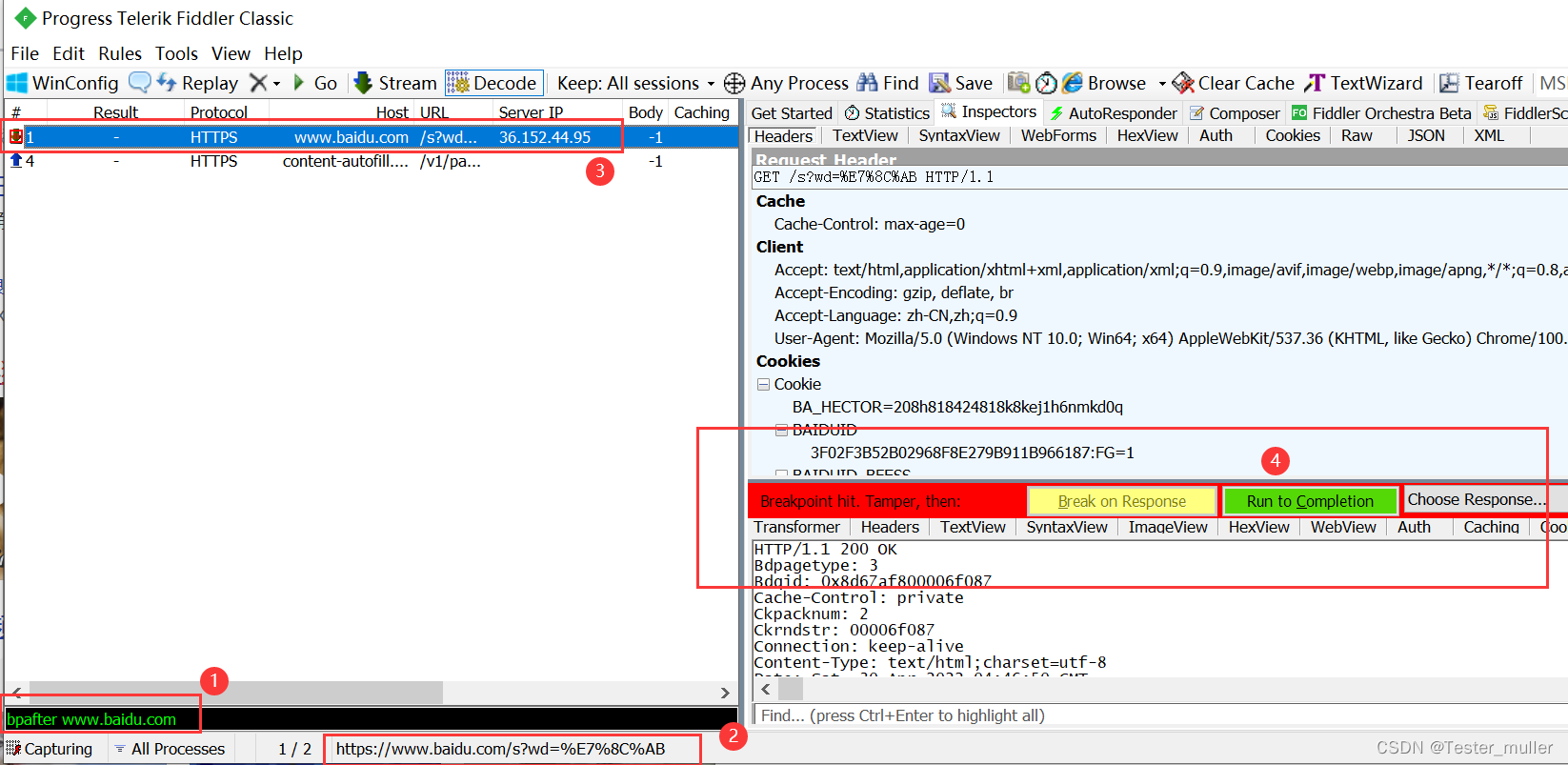
bpu:取消请求前的局部断点
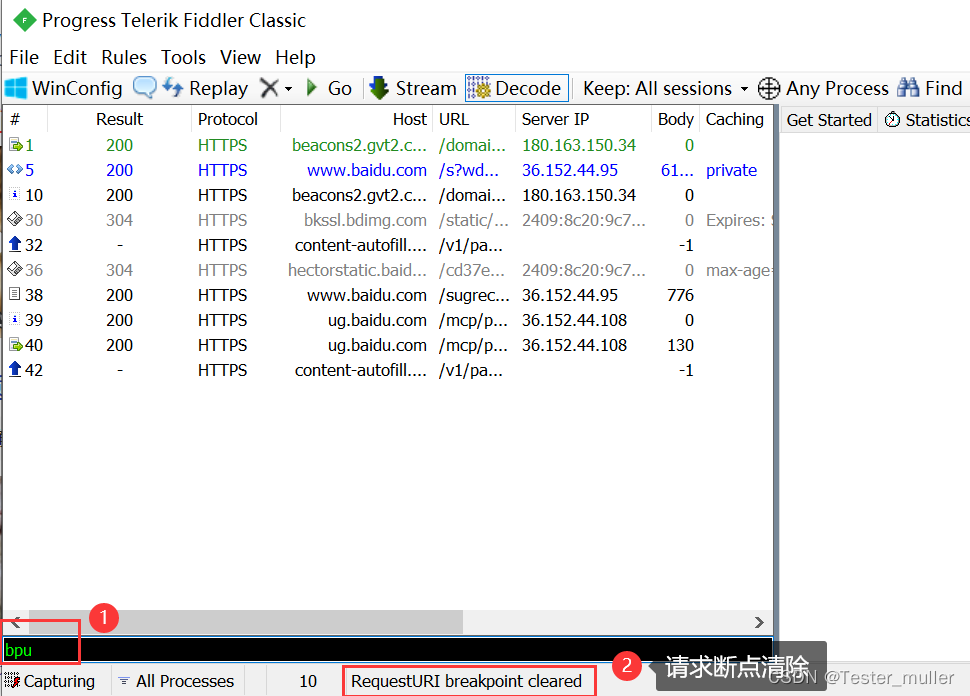
bpafter:取消响应后的局部断点
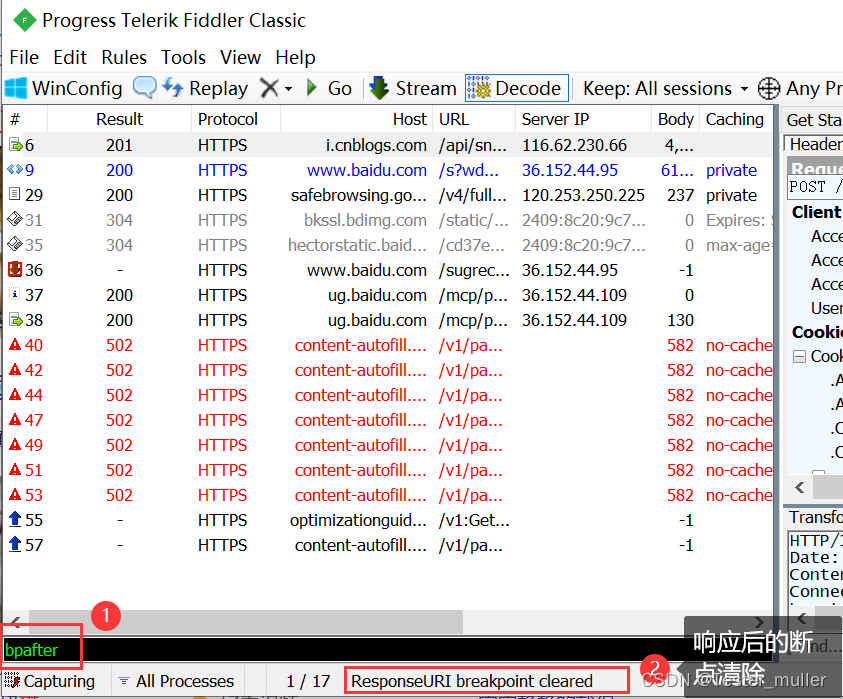
搜索微信公众号: 霍格沃兹测试学院,学习更多测试开发前沿技术











评论